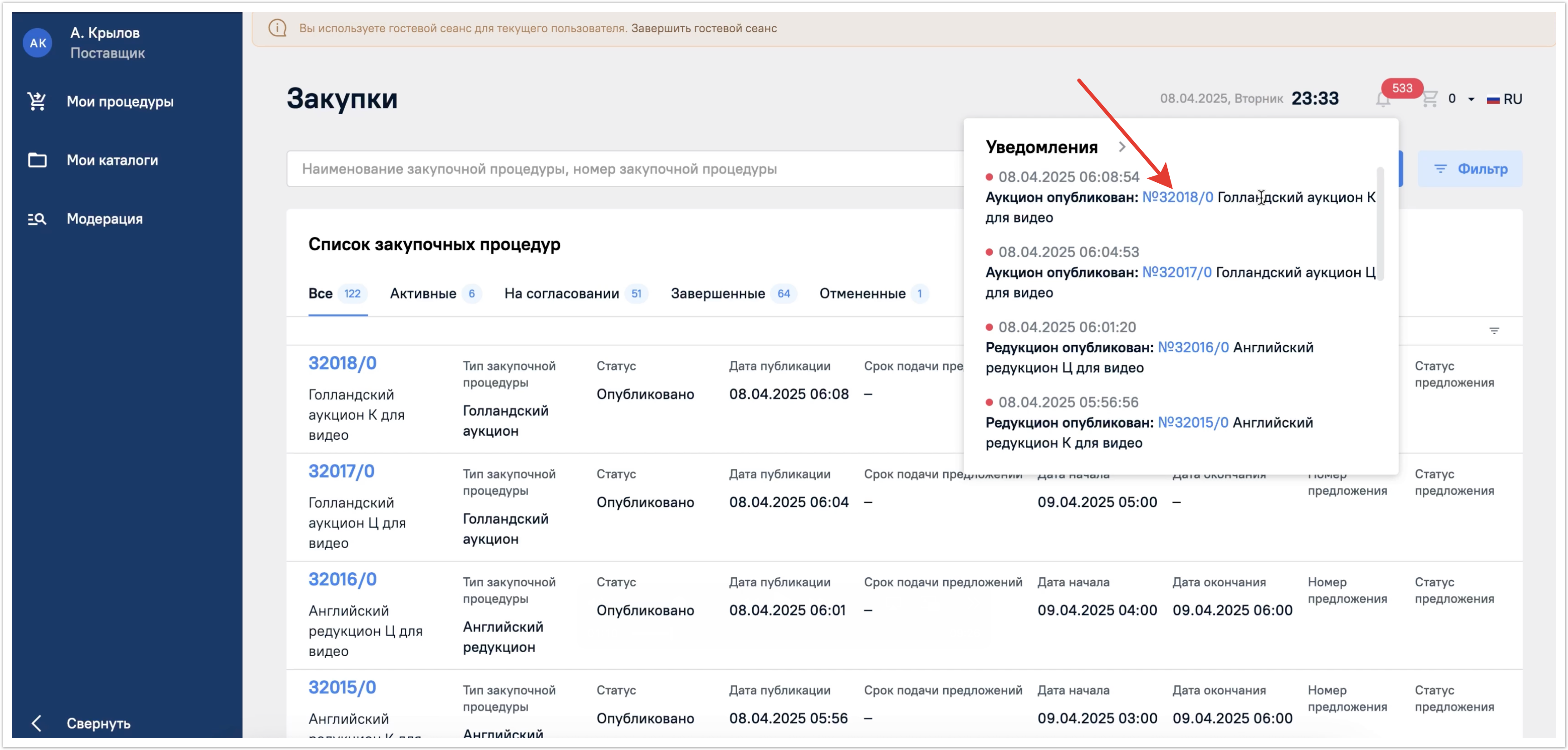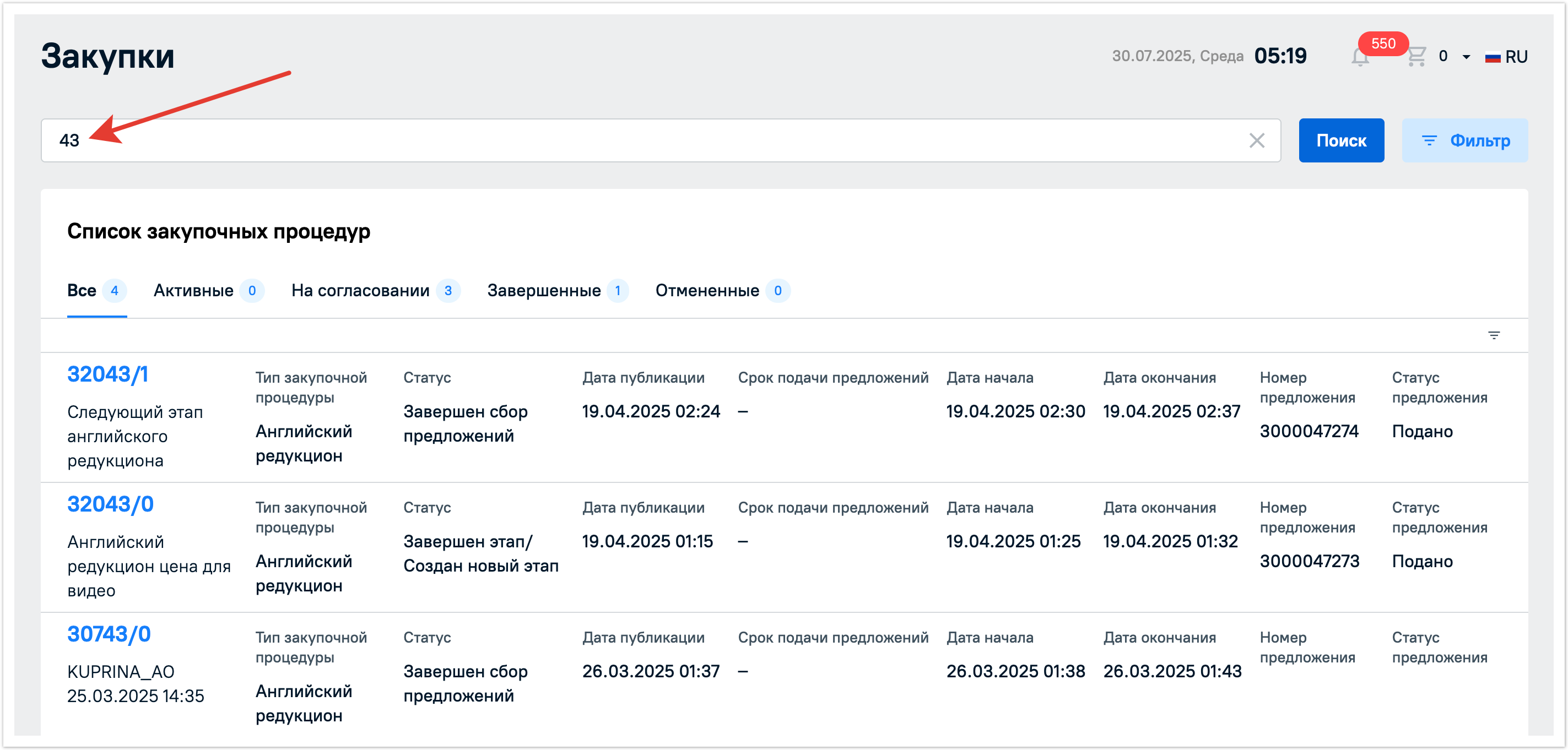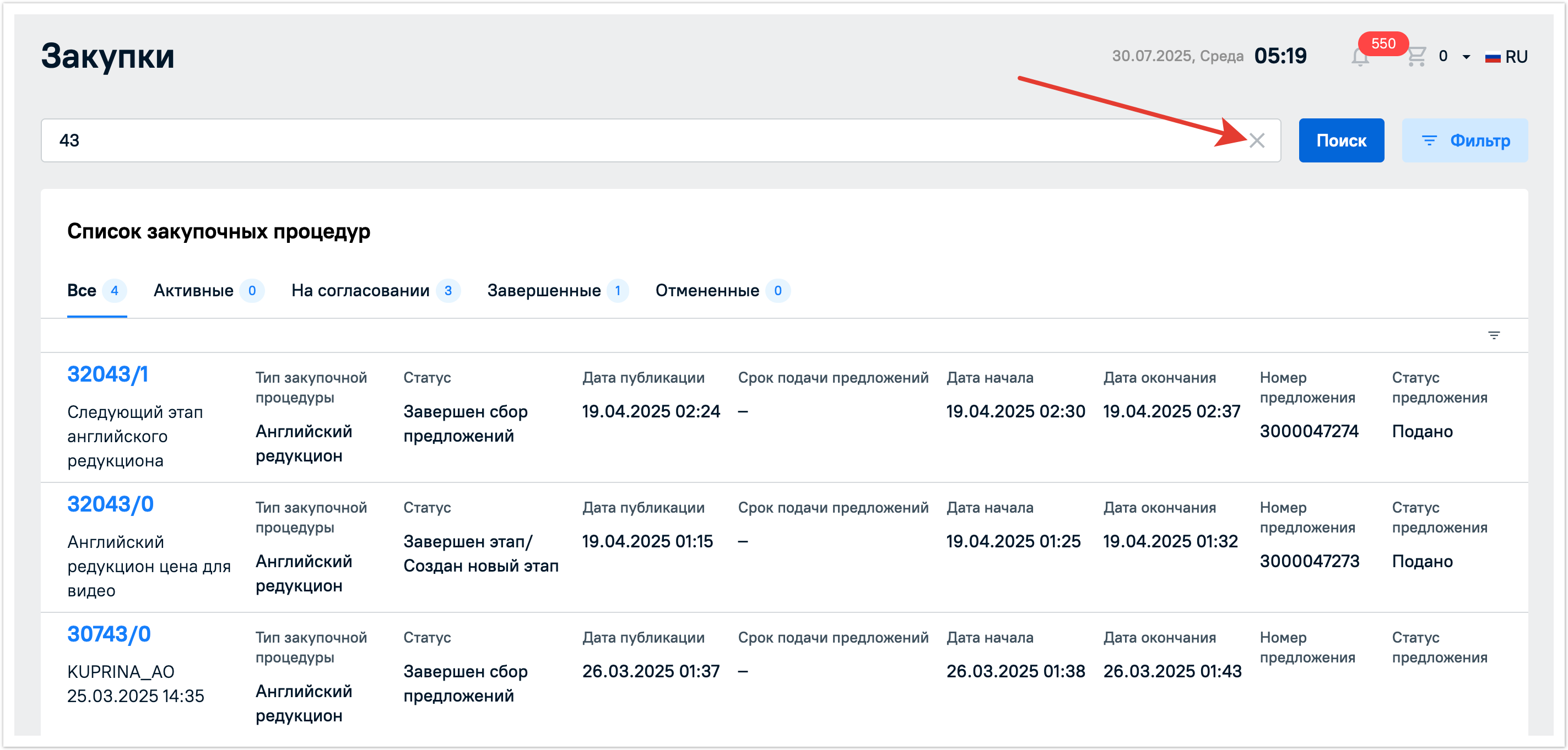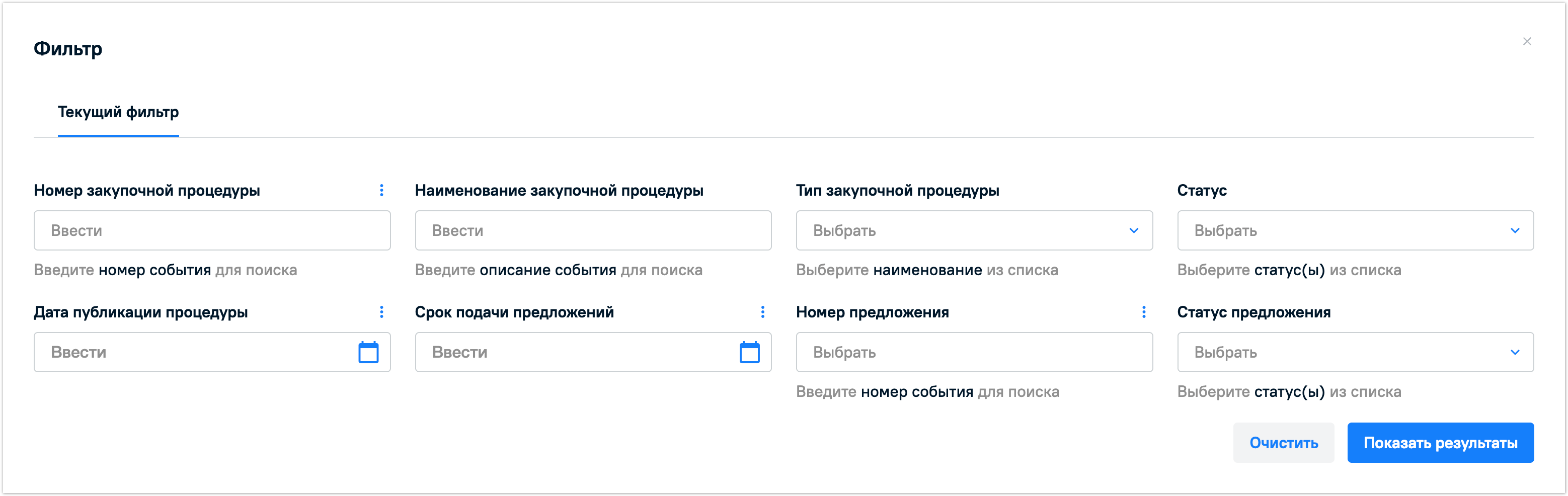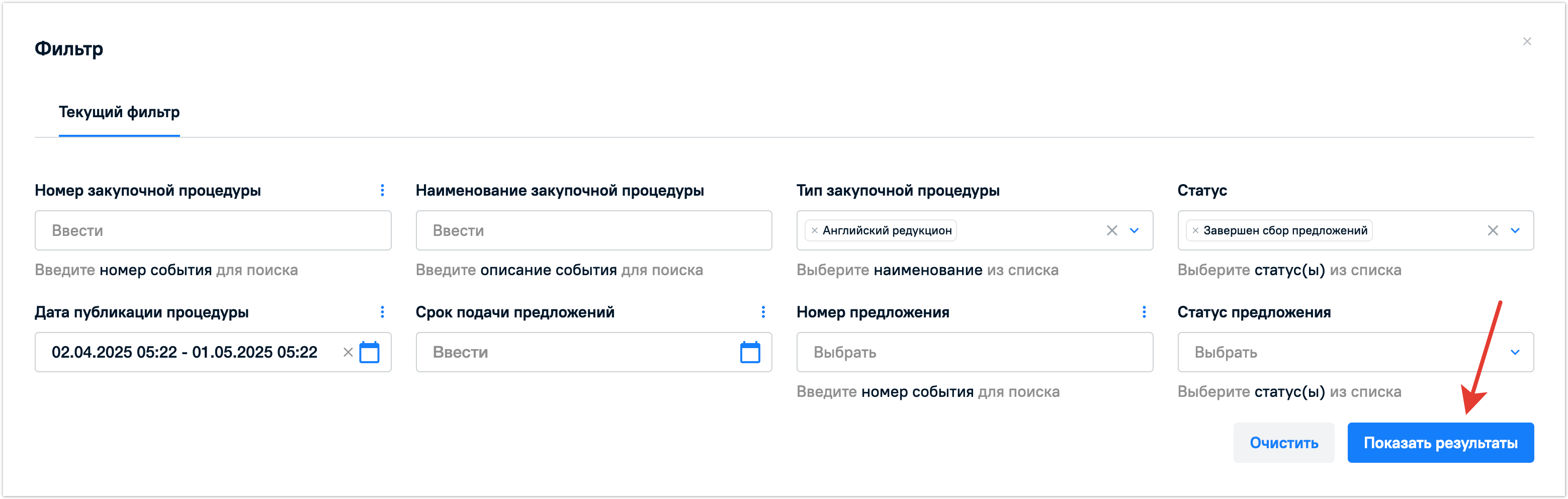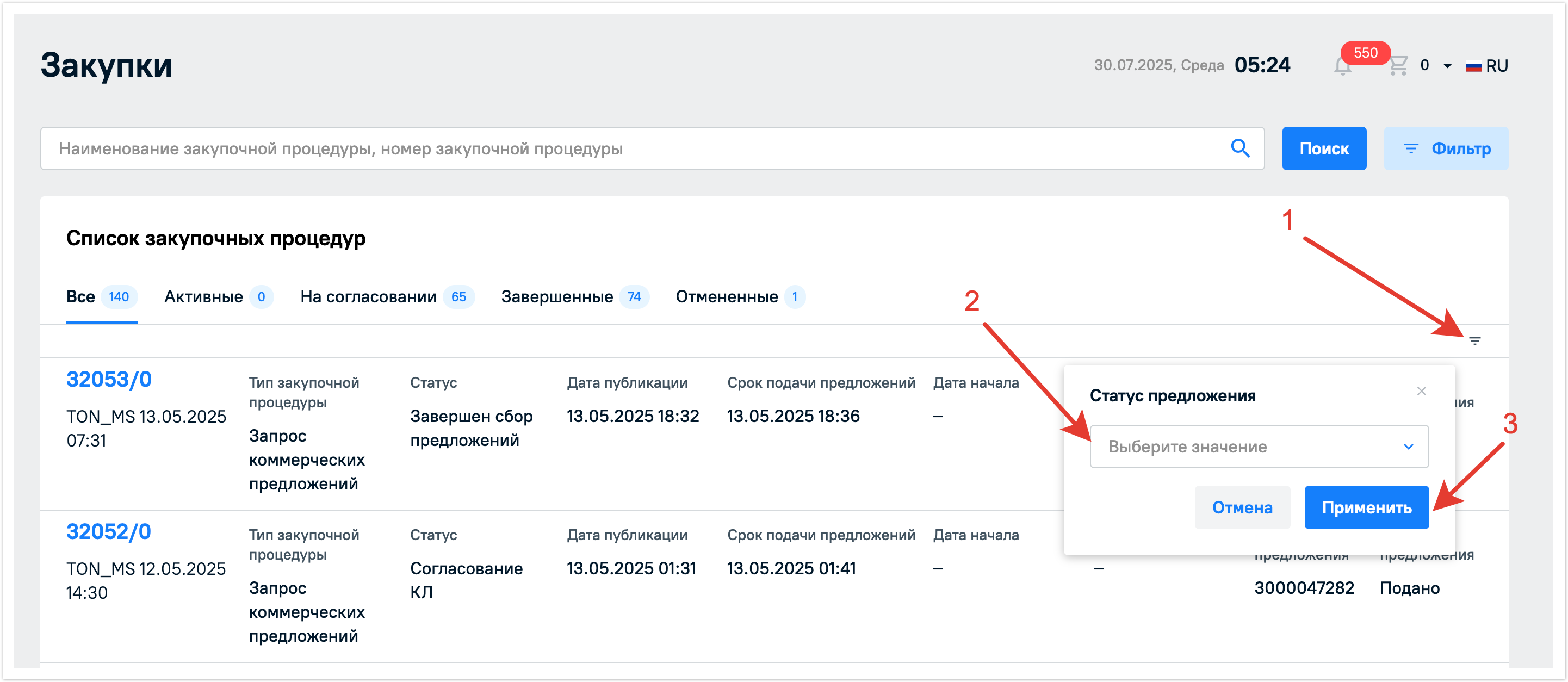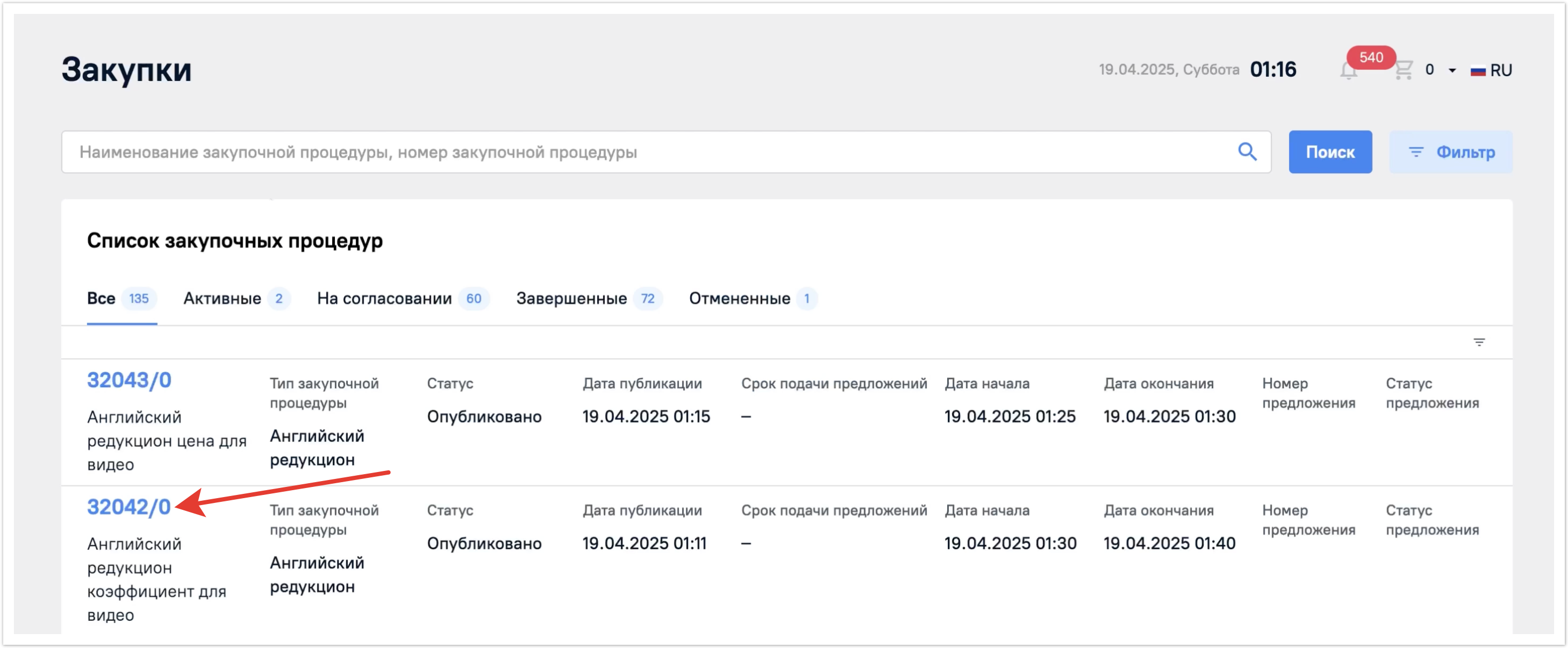Карточка процедуры
Перейти в карточку процедуры можно несколькими способами:
1) Из раздела «Мои процедуры, нажав на ее строку.
В разделе Мои процедуры будут отображены все закупочные процедуры, но их можно фильтровать по вкладкам Активные, где будут отображены закупки в статусе Опубликовано, а также в статусе Активно для голландского аукциона и английского редукциона.
Следующая вкладка На согласовании. Здесь отображены закупочные процедуры в статусах Завершен сбор предложений, Рассмотрение предложений, Согласование конкурентного листа, Согласован конкурентный лист.
На вкладке Завершенные будут отображаться закупочные процедуры в статусах Не состоялся и Выбран победитель.
На последней вкладке Отмененные будут предоставлены процедуры в статусе Отменено.
2) По ссылке из списка уведомлений в личном кабинете.
В верхней части страницы справа находится кнопка колокольчика, нажав на нее вы попадете на вкладку с уведомлениями системы.
На самой кнопке будет указано количество полученных уведомлений, которые еще не были прочитаны. Такие уведомления отмечаются красной точкой. Если уведомление уже прочитано, то оно не будет отмечено красной точкой.
Из уведомления можно перейти сразу в нужную процедуру. Для этого достаточно нажать на ссылку с ее номером.
3) По ссылке из E-mail уведомления.
Уведомления поступят на почту, указанную при регистрации.
Поиск процедур
Закупочные процедуры можно искать по наименованию или по номеру процедуры через строку поиска. Поиск будет успешно выполнен даже по частичному совпадению при наличии опечаток в запросе. Регистр не влияет на результаты выдачи.
По нажатию на крестик поисковый запрос будет сброшен.
Также можно воспользоваться расширенным фильтром. Для этого нажмите на кнопку Фильтр, и в открывшемся окне выберите поля, по которым планируете отфильтровать закупочные процедуры.
Фильтрацию можно выполнить
- по номеру закупочной процедуры,
- по ее наименованию,
- по типу закупочной процедуры,
- по статусу процедуры,
- по номеру предложения,
- по статусу предложения,
- по дате публикации процедуры,
- по сроку подачи предложения.
В полях с датами можно задать не только конкретную дату, но и указать временной период между датами.
Можно применить одновременно несколько разных фильтров при поиске. После заполнения фильтров нажмите на кнопку Показать результаты, чтобы увидеть закупочные процедуры, которые попадают под заданную фильтрацию.
Кроме того для удобства есть дополнительная фильтрация процедур по прикрепленным к ним предложениям, если вы их подавали, и по статусу предложений, которая вынесена прямо в таблице с закупочными процедурами. Нажмите на кнопку фильтрации в столбце со статусом и выберите нужные значения. Далее нажмите на кнопку Применить чтобы фильтрация по статусам применилась к списку процедур.
Чтобы вернуть весь список процедур к первоначальному виду фильтр можно очистить, нажать на кнопку Применить. После этого снова будут отображены все закупочные процедуры.
Параметры процедуры
Для перехода в карточку процедуры нажмите на ее строку.
В верхней части страницы будет указана основная информация по закупочной процедуре:
- Наименование закуп. процедуры - название процедуры;
- Статус - текущий статус процедуры;
- Кол-во позиций - количество позиций в закупочной процедуре;
- Создал - имя пользователя, создавшего процедуру;
- Дата публикации - дата и время публикации процедуры;
- Дата начала и Дата окончания - дата и время начала и окончания процедуры. Отличие от офлайн-процедур в том, что у английского редукциона будет выводится дата начала и дата окончания процедуры, а также его длительность.
В поле Предложение будет указан номер вашего предложения после завершения редукциона в статусе Завершен сбор предложений, поэтому пока это поле останется пустым.
В статусе Опубликовано будет отображена кнопка Посмотреть редукцион. К ней мы вернемся далее.
Ниже на странице отображена информация о процедуре. Она находится на одноименной вкладке, где предоставлены основные сведения такие как идентификатор, сроки, организация, параметры события и автоматическое продление (если оно было задано).
Здесь можно увидеть:
- Наименование закупочой процедуры;
- Тип закупочной процедуры;
- Дата начала и Дата окончания - дата и время начала и окончания процедуры.
- Адрес поставки - полный адрес поставки товаров;
- Местоположение/Завод - завод, который закупает товар;
- Валюта - валюта закупочной процедуры, которую указал организатор торга;
- Способ закупки - может быть указано одно из двух значений: Цена, когда закупка создается с ценами в денежном эквиваленте или Коэффициент. Далее мы рассмотрим нюансы каждого способа;
- Условие платежа - условия по внесению оплаты;
- Код и Местоположение инкотермс.
Также здесь есть дополнительный раздел – это Автоматическое продление, если оно было указано. Автоматическое продление работает таким образом, что если в течение времени указанного в поле Период без предложения было подано хотя бы одно предложение, тогда состоится продление процедуры на время указанное в поле Период пролонгации. Число пролонгаций также может быть задано.
Следующая вкладка Позиции. Здесь можно ознакомиться с позициями, которые участвуют в закупочной процедуре и посмотреть комментарии к ним.
Способ закупки Коэффициент или Цена
На вкладке Позиции будет отображена справочная информация о том, как будет проводиться закупочная процедура, определение рангов и также, в каком виде подаются ставки.
Далее располагается список позиций, которые участвуют в закупочной процедуре. Здесь будет выведена вся основная информация по позиции, а также дата и адрес поставки, количество и единица измерения; и комментарии закупщика.
В зависимости от выбранного способа закупки будет отличаться отображение данных по цене на позицию. Сначала рассмотрим способ закупки Коэффициент. В этом случае Стартовая цена без НДС, Шаг снижения без НДС и Предел цен без НДС будет выражен в виде коэффициентов. При наведении на значение коэффициента вы увидите его значение в денежном эквиваленте.
На странице закупочной процедуры цены указаны в валюте закупочной процедуры. Далее при участии в закупке вы сможете выбрать валюту для участия. Плановая цена без НДС имеет денежное выражение.
Значение в поле Шаг снижения без НДС отобразится после первой поданной ставки на позицию, если он был указан закупщиком, поэтому пока поле остается незаполненным.
При способе закупки Цена все цены будут указаны сразу в денежном выражении без использования коэффициентов. Это и есть основное отличие разных способов закупки. Последующие настройки будут одинаковы для обоих способов.
При необходимости можно раскрыть карточку позиций(1) для более детального просмотра информации по отдельной позиции. Также можно развернуть вкладку с приложениями к позиции(2). В приложениях могут быть вложены файлы для каждой позиции, которые можно скачать на свое устройство.
Кроме того, все позиции по данной процедуре можно выгрузить в формате .xls файла, если такой вариант просмотра для вас более удобен.
Следующая вкладка Примечания и приложения, здесь можно ознакомиться с комментариями к закупочной процедуре, оставленными организатором. Нажав на кнопку Читать дальше откроется окно с полным текстом комментария.
Также на этой вкладке есть вложения по закупочной процедуре. Здесь будут приложены файлы от закупщика. Вложения откроются при нажатии на кнопку приложения закупочной процедуры или по нажатию на стрелку.
В открывшемся окне можно скачать файлы на свое устройство как по отдельности(1), так и в формате архива по кнопке Скачать все(2). Кнопка «Скачать все» доступна также напрямую во вкладке с вложениями без открытия модального окна.
Последняя вкладка в закупочной процедуре Отслеживание. Здесь будет отображаться информация по изменению процедуры закупщиком и движение закупки по статусам.
Участие в редукционе
Для участия в закупочной процедуре нажмите на кнопку Посмотреть редукцион. Будет открыто модальное окно для выбора валюты и заполнения обязательных полей для предложения.
Курс валюты будет указан при выборе. После заполнения этой формы и нажатия на кнопку Выбрать валюту нельзя будет изменить. Поля Завод изготовитель/год выпуска, Срок поставки и Код налога можно будет изменить.
Заполните все поля на этой форме и нажмите на кнопку Выбрать. Если вам не нужно указывать Завод изготовитель/год выпуска и Срок поставки, то можно поставить прочерк.
Пульт управления редукционом
После отправки данных откроется Пульт управления редукционном в реальном времени.
На статусе Опубликовано пульт управления редукционом доступен только для просмотра информации. Вы можете оставить это окно открытым, закупка начнется автоматически в дату и время начала процедуры. Либо можно закрыть окно и вернуться к нему снова ко времени начала редукциона через список процедур. Если вы вышли из пульта управления редукционом, то вернуться в него можно нажав на номер процедуры в списке.
Далее по кнопке Посмотреть редукцион, если он еще не запущен, или по кнопке Участвовать в редукционе, если подача предложений уже идет.
В открывшемся окне можно внести правки в поля доступные для редактирования и по кнопке Выбрать вы попадете обратно в пульт управления редукционом.
Подача ставок
Подачу ставок мы рассмотрим на примере английского редукциона со способом закупки Цена. При этом способе закупки все цены будут указаны в денежном выражении в той валюте, которую вы выбрали при заполнении формы участия в процедуре.
При наступлении даты и времени начала процедуры статус редукциона будет изменен с Опубликовано на Активно и появится соответствующее уведомление. Окно с уведомлением можно закрыть и перейти непосредственно к подаче предложений.
В правой верхней части страницы появится таблица, в которой будут указаны:
- Общая стоимость ваших предложений без НДС – в этом поле фиксируется сумма последнего поданного вами предложения по всем позициям
- Общая стоимость предложений без НДС – в этом поле будет указана общая сумма предложения, которое вы собираетесь подать. Она будет рассчитана автоматически при заполнении поля Цена без НДС. Оба этих поля будут выражены в денежном эквиваленте в выбранной вами валюте.
- Таймер с указанием времени до окончания процедуры.
При переходе процедуры в статус Активно станет доступно для заполнения поле Цена без НДС, где нужно будет указать свои предложения по позициям.
Заполните поле Цена без НДС для тех позиций, по которым хотите участвовать. Проверьте внимательно введенные ставки по позициям и общую стоимость предложения, поскольку отменить предложение после подачи будет уже нельзя. После проверки нажмите на кнопку Подать предложение.
Если при заполнении были допущены ошибки, то появится уведомление с указанием ошибки. Ее нужно будет исправить и снова нажать на кнопку Подать предложение.
После подачи предложения отобразится всплывающее сообщение о том, что предложение успешно было подано.
В таблице с позициями будет указан шаг снижения цены в случае, если он был заполнен организатором и отобразится он после первой поданной ставки на позицию. Если шаг снижения был указан, то вы можете снижать ставку в соответствии с шагом, но не ниже предела цены, если он также был заполнен. Предел цены - это минимально возможная ставка по позиции.
В таблице с позициями будут видны ваши Цена, Стоимость предложения и Ранг. Ранг со значением «1» является приоритетным для выбора победителя. Если в ходе подачи предложений ваши конкуренты укажут на позицию цену ниже вашей, то ваш ранг изменится с 1 на 2. Чтобы вернуть себе высокий ранг вы можете снизить цены своего предложения и подать его снова.
Внизу страницы в блоке История будут отображены все ошибки, которые возникали, а также по каким позициям подано предложение.
Продление закупочной процедуры
Ранее мы упоминали настройки автопродления, рассмотрим как они работают. Если автопродление было заполнено, то когда таймер истечет, появится уведомление о продлении редукциона с новыми датой и временем окончания.
В самом редукционе дата окончания также обновится. Будет запущен новый таймер на срок продления. В течение этого времени можно скорректировать свое предложение.
Завершение закупочной процедуры
При завершении закупочной процедуры ее статус изменится с Активно на Завершен сбор предложений. На этом статусе делать или менять ставки нельзя.
В верхней части страницы будет отображено, что редукцион завершен и дата и время его завершения. В истории также отобразится информация об изменении статуса.
Для того, чтобы посмотреть свое предложение по закупочной процедуре, необходимо будет вернуться в список закупок, открыть нужную процедуру и нажать на номер в поле Предложение.
Откроется карточка вашего предложения, где можно будет увидеть сумму поданного предложения и просмотреть ваши ставки.
Ставки также можно выгрузить в формате .xls файла. В процедуре с типом английский редукцион приложить свои файлы не получится.
Проведение следующего этапа процедуры (переторжки)
По закупочной процедуре может быть создан еще один этап торгов - Переторжка. В следующем этапе по усмотрению закупщика предложения могут быть скопированы из предыдущего этапа. Кроме случаев, когда следующий этап создается из голландского аукциона, а также если меняется тип закупки. Например, если был английский редукцион с типом закупки коэффициент, а создается любой другой тип закупки со способом цена. И наоборот, если был способ закупки цена, а создается этап английского редукциона со способом коэффициент. В этих случаях предложения не будут скопированы из предыдущего этапов.
В случае, если был создан следующий этап Английский редукцион и по нему было скопировано предложение из предыдущего этапа, то все настройки этого предложения будут также скопированы. То есть поле выбора валюты будет заполнено на основании предложения из предыдущего этапа и его нельзя будет изменить. Поля Завод-изготовитель, Год выпуска, Срок поставки и Код налога также будут скопированы из предыдущего этапа, но они будут доступны к редактированию.
При переходе в пульт управления вы увидите свои предложения, которые были сделаны в предыдущем этапе.